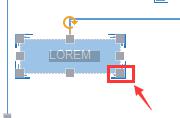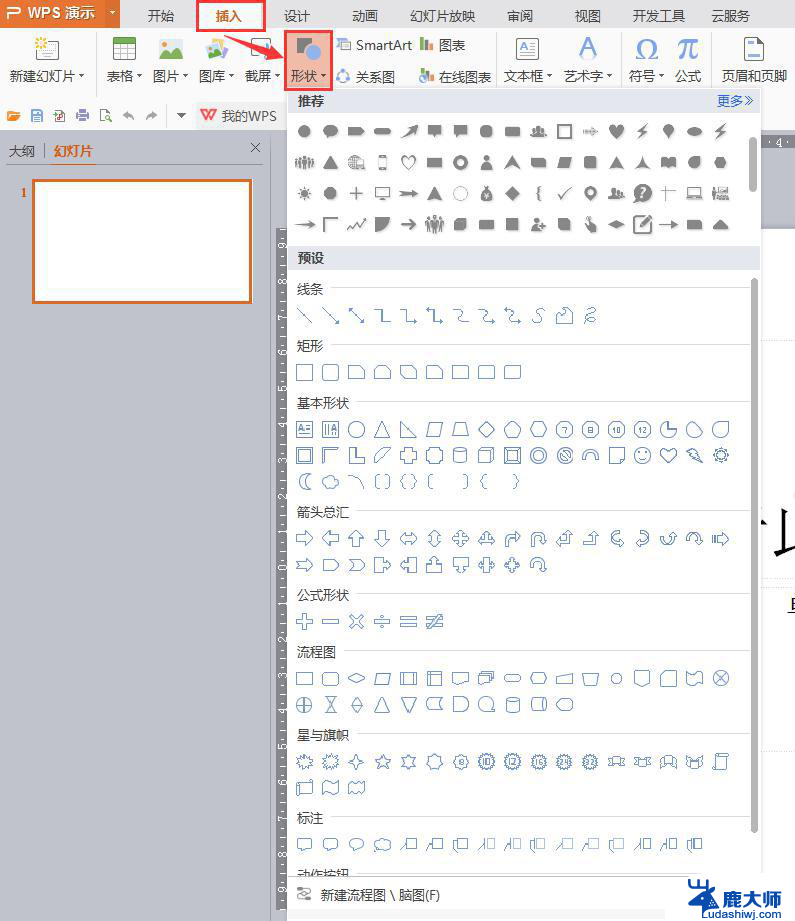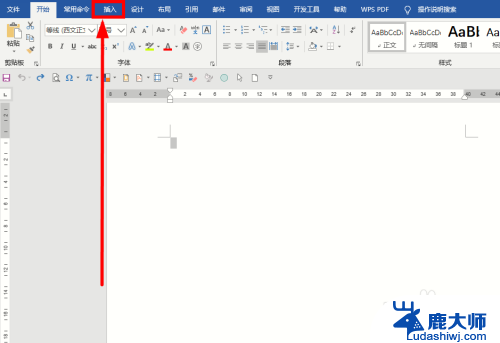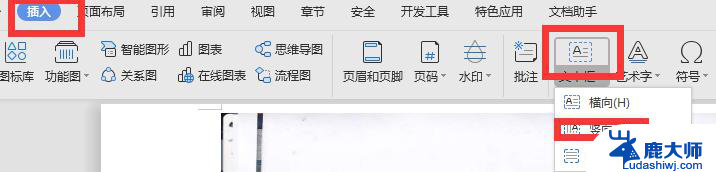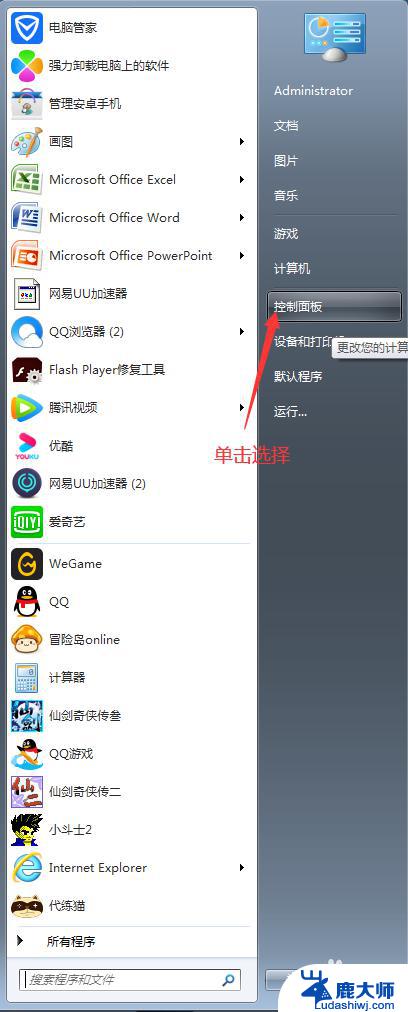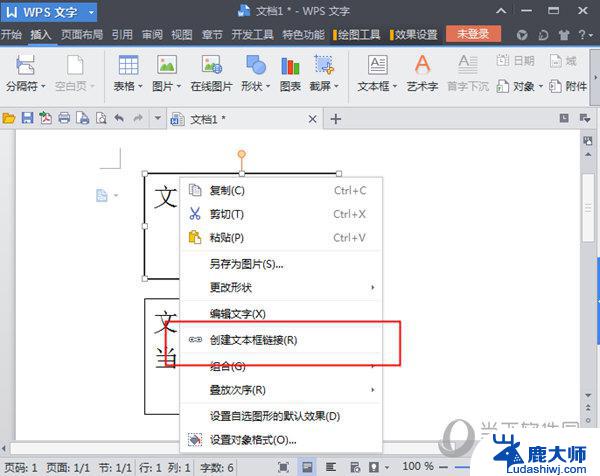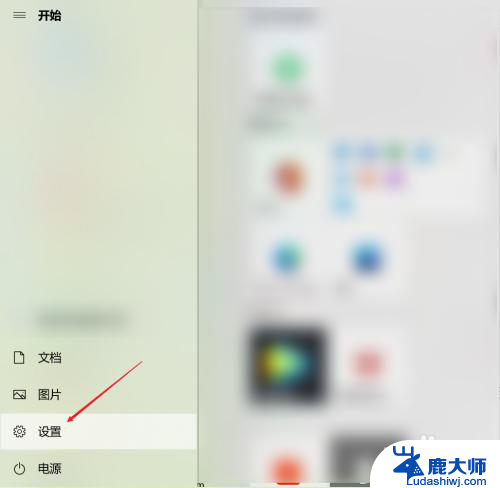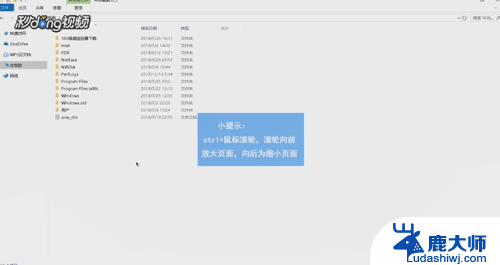word文本框不能调整大小 如何使文本框根据文字自动适应大小
word文本框不能调整大小,在我们日常的文书处理中,经常会遇到需要使用Word文本框的情况,有时候我们会发现,文本框的大小无法根据文字的长度进行自动调整,这给我们的工作带来了不便。有没有什么方法可以使文本框能够根据文字的内容自动适应大小呢?在本文中我们将介绍一些实用的技巧和方法,帮助您解决这个问题,提高工作效率。
方法如下:
1.如图,默认情况下,文本内容超过文本框大小,不会显示。只能重新调整其大小。
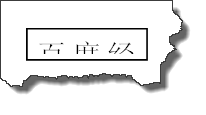
2.右击文本框,在弹出的菜单里选择“设置文本框格式”或者双击文本框也可以。
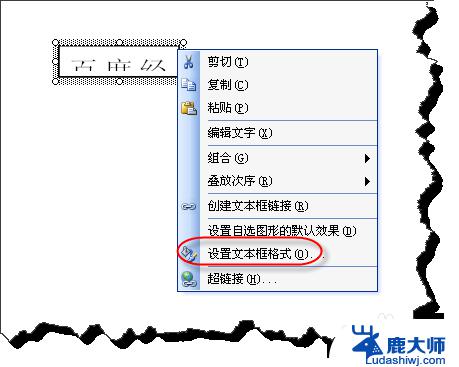
3.在“设置文本框格式”对话框中,选择“文本框”选项卡。选择“重新调整自选图形以适应文本”确实后就可以了。
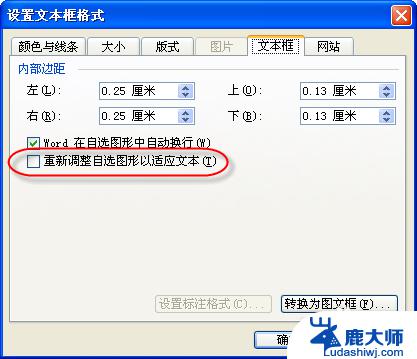
4.在对文本框进行文本输入,看一下效果。刚才输入的文本是不是全部可以看到了。
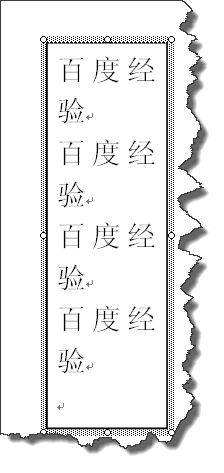
5.但是你会发现,文本框的宽度不会变化。只是长度发生了变化,如何控制文本框的长度不变,只变化其宽度呢?不用担心,很好解决这一问题。
6.如图:在“设置文本框格式”对话框中,选择“重新调整自选图形以适应文本”的同时。你同时不要选择“Word在自选图形中自动换行”。最后确定。
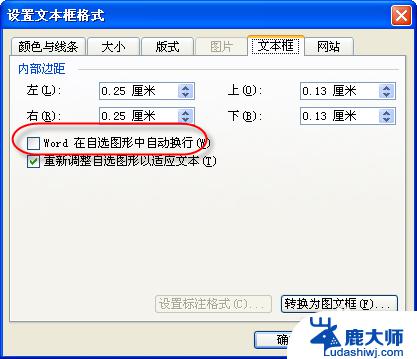
7.再看一下效果。是不是满足你的要求了。在实际工作中,你要根据要求进行选择自己最需要的显示效果。
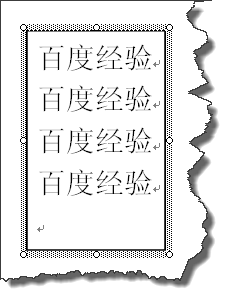
以上是关于Word文本框无法调整大小的全部内容,如果您还有任何疑问,请参考以上步骤进行操作,希望本文对您有所帮助。